Surface Pro 更新系统后 Windows Hello 刷脸无法使用的终极解决方案
由 吉光片羽 在 3 年前
 材米油盐
材米油盐已经好几天登录电脑的时候不能刷脸了,这么多年来用下来才发现 Windows Hello 这么欲罢不能。Windows Hello 人脸选项红字提示:“找不到支持 Windows Hello 人脸兼容的相机”。因为目前已经修好,只能用指纹识别来做个图例了:

找了好几天原因都没有解决,怀疑自己手贱把驱动删了,导致最后【设备管理器】和控制面板里都都找不到【生物识别设备】,按照巨硬官方支持的工程师们给的方法也没有找回,有个工程师的回答是“硬件损坏”,想想都坏过主板的Surface再坏个小零件也不足为奇,用软件更新来迫使用户更新设备的伎俩也不是没有人做过。
不死心的我决定还是卸载更新试试,结果当然没用。无奈再次百度解决方案,再也不相信什么巨硬官方支持了,answers.microsoft.com 的地址统统滚蛋。终于在百度化的知乎上找到个靠谱的方案,所谓终极解决方案,至少解决了我的问题的方案:
右键开始菜单 → 计算机管理 → 服务和应用程序 → 服务 → 右键 Windows Biometric Service → 停止
清空这个文件夹:C:\Windows\System32\WinBioDatabase\
重启电脑
按第一步再将 Windows Biometric Service 启用
打开文件夹:C:\Windows\System32\WinBioPlugIns\FaceDriver\
右键 HelloFace.inf → 安装
右键开始菜单 → 设置 → 账户 → 登录选项 → Windows Hello 人脸 → 提高识别能力
如果还不行,当我什么都没说……
一年半后又来了!安装了Surface固件更新后,Window Hello再次无法使用,用上面的方法也无效,甚至导致生物识别设备丢失,重启无数次,以至安装官方驱动包都无济于事,最后百度了一圈,终于找到解决方案:
右键开始菜单 → Windows PowerShell(管理员) → 对话框中依次输入下方命令
cd C:\Windows\system32\WinBioPlugIns\FaceDriver pnputil /delete-driver HelloFace.inf pnputil /add-driver HelloFace.inf /instal
右键开始菜单 → 设置 → 账户 → 登录选项 → Windows Hello 人脸 → 提高识别能力
如果还不行,当我什么都没说……
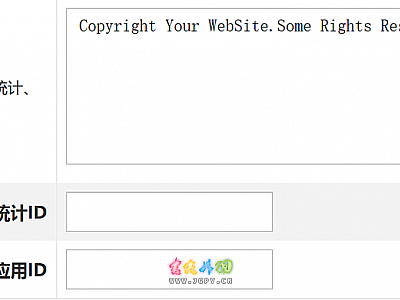 Z-Blog for PHP 51LA统计插件 Kandy51la 发布及更新
Z-Blog for PHP 51LA统计插件 Kandy51la 发布及更新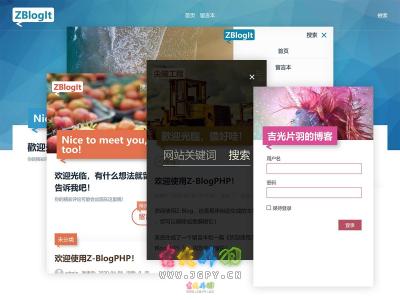 Z-Blog for PHP 1.6 官方主题 ZBlogIt 发布及更新
Z-Blog for PHP 1.6 官方主题 ZBlogIt 发布及更新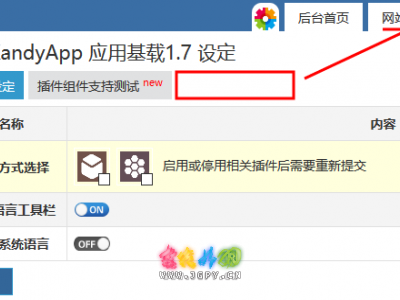 6步轻松搞定!Kandy应用各种错误或问题的终极解决办法
6步轻松搞定!Kandy应用各种错误或问题的终极解决办法 WIN10 OneDrive 同步其他指定文件夹
WIN10 OneDrive 同步其他指定文件夹